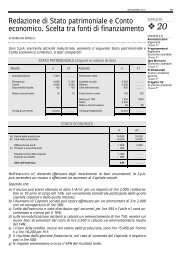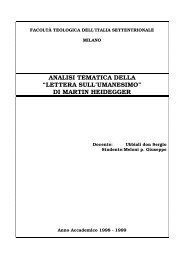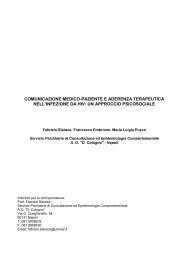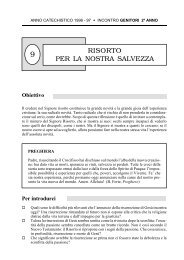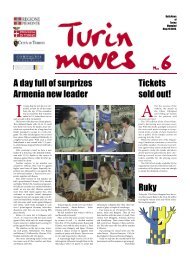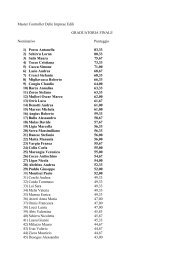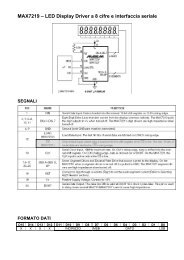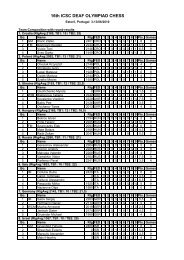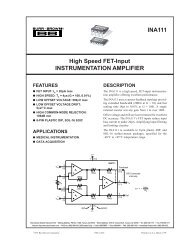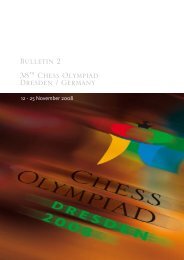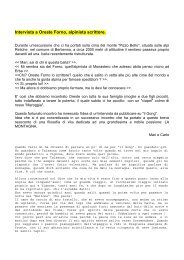You also want an ePaper? Increase the reach of your titles
YUMPU automatically turns print PDFs into web optimized ePapers that Google loves.
<strong>Codifica</strong> <strong>dei</strong> <strong>documenti</strong><br />
Per non fare confusione e consentire la rintracciabilità <strong>dei</strong> <strong>documenti</strong> si adottano le seguenti<br />
codifiche relative ai nomi <strong>dei</strong> file.<br />
Documenti relativi a progetti<br />
ccc-rr-yy-nnn<br />
rr = numero di registro dello studente attribuito ad inizio anno scolastico (es. 12)<br />
ccc = classe di appartenenza, usando il maiuscolo (es. 4AE)<br />
yy = ultime due cifre dell’anno in corso (es. 11 per 2011)<br />
nnn = numero progressivo progetto (es. 001 primo progetto, 002 secondo progetto e così via).<br />
Quindi un documento relativo al primo progetto della 3AE, nell’anno 2011, eseguito dallo studente<br />
con numero di registro 04, sarà codificato come segue:<br />
3AE-04-11-001<br />
Con Eagle quando si inizia un nuovo lavoro conviene procedere come segue:<br />
• creare un nuovo progetto come sotto progetto del progetto predefinito EAGLE con il nome<br />
definito come sopra, in pratica si deve ottenere una cosa come segue.<br />
In questo modo tutto quello che si fa (schematico, board, etc..) si trova tutto nella cartella 3AE-01-<br />
11-002 e quindi si può salvare tutto semplicemente copiando sulla chiavetta l’intera cartella, oppure<br />
inviandosi l’intera cartella via mail.<br />
In questo modo si evitano spiacevoli errori quando si crea la board o altri <strong>documenti</strong>.<br />
Documenti relativi a esercizi<br />
La codifica è la stessa con la differenza che il numero nnn parte da 100.<br />
Esempio l’esercizio 5 sarà codificato come segue:<br />
3AE-04-11-105<br />
Visualizzazione estensione <strong>dei</strong> file<br />
Per visualizzare l’estensione <strong>dei</strong> file e capire se si tratta di una board, uno schematico o altro<br />
bisogna procedere come segue (Vista, Xp, Windows 7):<br />
- andare in risorse del computer<br />
- nel menù strumenti selezionare opzioni cartella<br />
- selezionare la linguetta visualizzazione<br />
- togliere la spunta all’opzione “nascondi le estensioni per i tipi di file conosciuti”<br />
- premere “Applica” e poi “OK”<br />
1
Togliere spunta<br />
Altre cavolate da evitare<br />
Nei nomi <strong>dei</strong> file usare solo numeri, lettere e i caratteri – (trattino) e _ (underscore).<br />
Da evitare come la peste il punto, lo spazio, i vari %, $,&,”.<br />
Cercare di usare nomi corti (non superare i 15 – 20 caratteri).<br />
Tutto questo per mantenere la compatibilità con vecchi e nuovi sistemi operativi e, soprattutto, per<br />
non confondere Eagle.<br />
EAGLE files<br />
I tipi di files che appaiono in EAGLE sono:<br />
Backup files<br />
EAGLE crea <strong>dei</strong> files di backup, fino ad un massimo di 9, <strong>dei</strong> files schematic, board, library files.<br />
Essi sono salvati con estensioni cambiate:<br />
.brd diventa .b#1, .sch diventa .s#1, .lbr diventa .l#1.<br />
Tutti i settaggi relativi al backup stanno nel menu Options/Backup.<br />
Backup files<br />
2